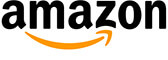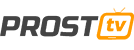LG Smart TV Netcast
Первый способ
- Нажимаем на пульте кнопку с домиком или Smart и в меню телевизора выбираем LG Smart World или Search (Поиск).
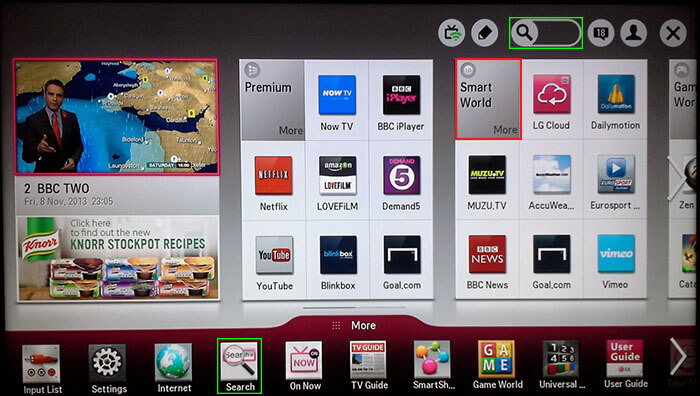
- Заходим в магазин приложений LG Smart World и в поиске вводим любое из следующих приложений:
- Smart STB
- ivi
- IPTV Portal
- SS IPTV
- SmartUP
- Если какое-то из этих приложений уже установлено, тогда переходим к следующему шагу. Если нет, то устанавливаем любое приложение, которое нашли из этого списка.
- Нажимаем на пульте кнопку с домиком или Smart, чтобы снова вызвать главное меню телевизора. Выбираем в нижней части экрана Settings (Настройки).
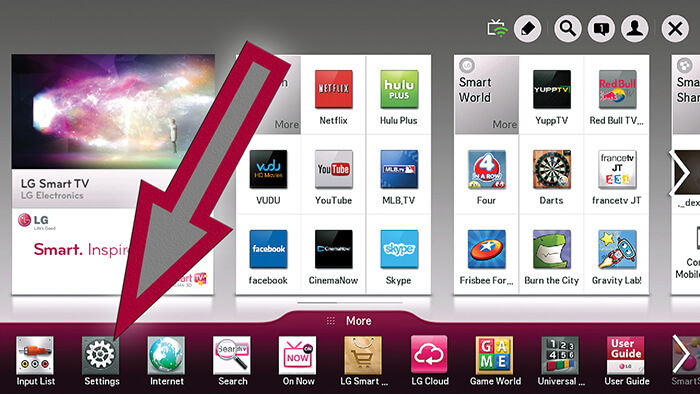
- В меню настроек слева выбираем Network (Сеть) и затем Network Connection (Сетевое подключение). Далее нажимаем на Start Connection (Настроить подключение).

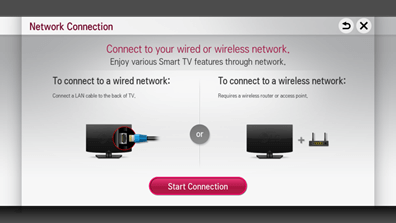
- Выбираем Other Network List (Список сетей).
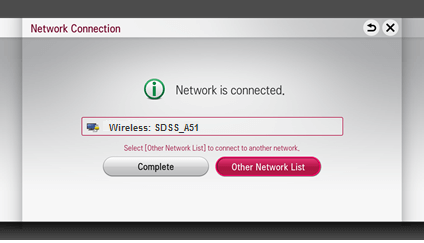
- Нажимаем на Manual Setup (Настройка вручную) или Set Expert (Расширенные настройки).
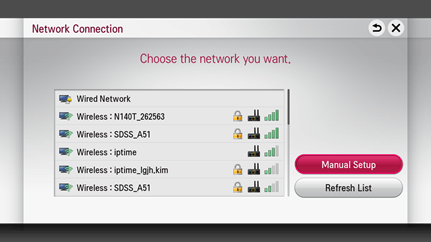
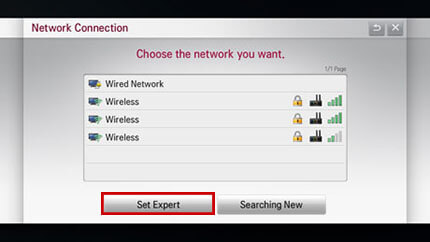
- В зависимости от того как подключён ваш телевизор к роутеру (модему) выбираем:
- Wired (Проводная), если через LAN-кабель.
- Wireless (Беспроводная), если по беспроводной связи Wi-Fi (WLAN).
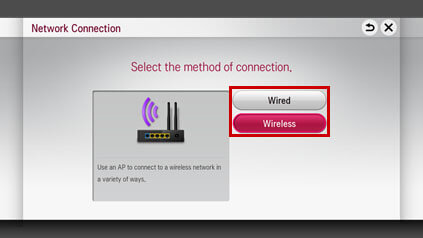
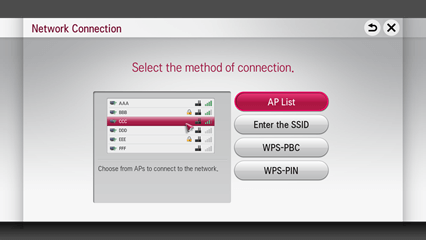
- Если у вас телевизор подключён к роутеру (модему) по беспроводной связи, выбираем вашу сеть Wi-Fi (WLAN), вводим пароль от неё и нажимаем на ОК.
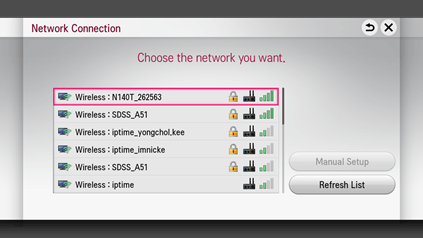
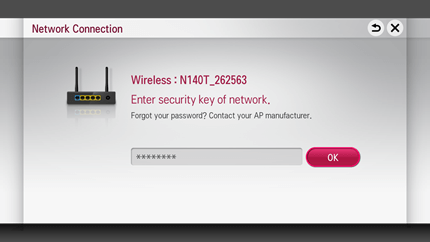
- В разделе DNS Mode (Задать DNS) переходим на вкладку Manual Input (Ввод вручную), в поле DNS Server (Сервер DNS) вводим значение 51.159.38.27 и нажимаем на OK. После окончания проверки соединения нажимаем на Complete (Готово).
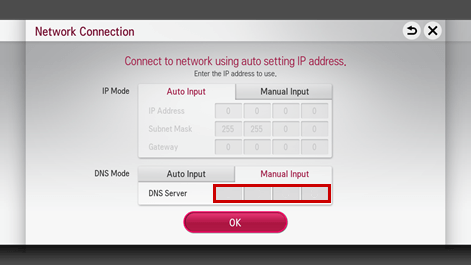
- Выключаем телевизор вместе с роутером (модемом) на несколько минут из розетки и обратно включаем.
- Нажимаем на пульте кнопку с домиком или Smart, чтобы перейти в главное меню телевизора. Теперь при запуске любого из выше указанных приложений (Smart STB, ivi, IPTV Portal, SS IPTV или SmartUP) будет стартовать приложение Prosto TV.
- При первом запуске выбираем язык меню приложения и вводим данные абонемента.
Нужен абонемент?
Пробный доступ
Оформить заказ
Второй способ
- Подключите к вашему компьютеру USB-флешку и отформатируйте её в файловой системе FAT32.
- Скачайте приложение Prosto TV (ссылка для скачивания).
- Файлы из скачанного архива распаковываем в корень USB-флешки (папку создавать не нужно).
- Далее на телевизоре необходимо войти под своей учётной записью LG. Если вы это уже сделали раньше, то переходите к следующему шагу. Если нет, тогда делаем следующие действия:
- Нажимаем на пульте кнопку с домиком или Smart.
- Выбираем в правом верхнем углу значок с изображением человека.

- Вводим логин (email) и пароль от вашей учётной записи LG. Если у вас нет учетной записи LG, то её можно создать.
- Вставьте USB-флешку в телевизор.
- Важно! Для модельного ряда 2011 г. USB-флешка должна быть вставлена в верхний слот "USB APPS".
- Нажмите на пульте кнопку с домиком или Smart и перейдите в раздел My Apps (Мои приложения) или More (Еще) в нижней части экрана.
- После чего попадаем в следующее меню, где выбираем значок с изображением USB-устройства, находим в появившемся списке приложение Prosto TV и запускаем его.
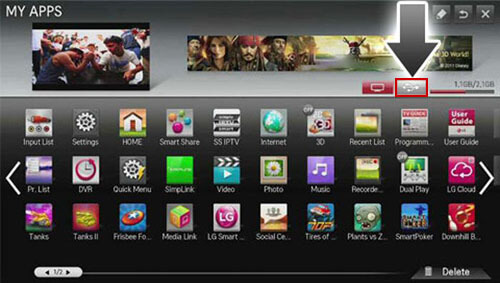
- При первом запуске выберите язык меню приложения и введите данные абонемента.
* Для корректной работы приложения USB-флешка должна быть постоянно подключена к телевизору.
Важно!
- Не входите в приложение под одним логином одновременно на нескольких устройствах, иначе приложение будет циклически перезагружаться.
- Если Вы уже получали логин и пароль для iPad, iPhone или Apple TV, то эти данные не подойдут для LG Smart TV. Новые логин и пароль для LG Smart TV нужно запрашивать отдельно.

Смотрите также
на Samsung
Smart TV

на LG Smart TV (webOS)

на
компьютере
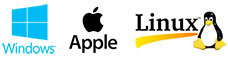
на Android-
устройствах

на Apple-
устройствах
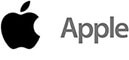
на приставках
Mag и Aura HD
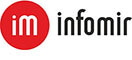
на приставках
Dune HD

на Amazon
Fire TV